複寫虛擬機器
我們到目前為止都一直在準備移轉。 現在,我們會將虛擬機器複寫到 Azure 儲存體,然後加以測試並移轉到生產環境。
完成下列步驟以繼續進行複寫流程。
按兩下 [複寫],開始移轉和現代化。
![[複寫] 選項的螢幕快照。](../../m365/m365-azure-migrate-replicate-virtual-servers/media/click-replicate.png)
在 [基本概念] 中,選取您的機器與設備的虛擬化方式。
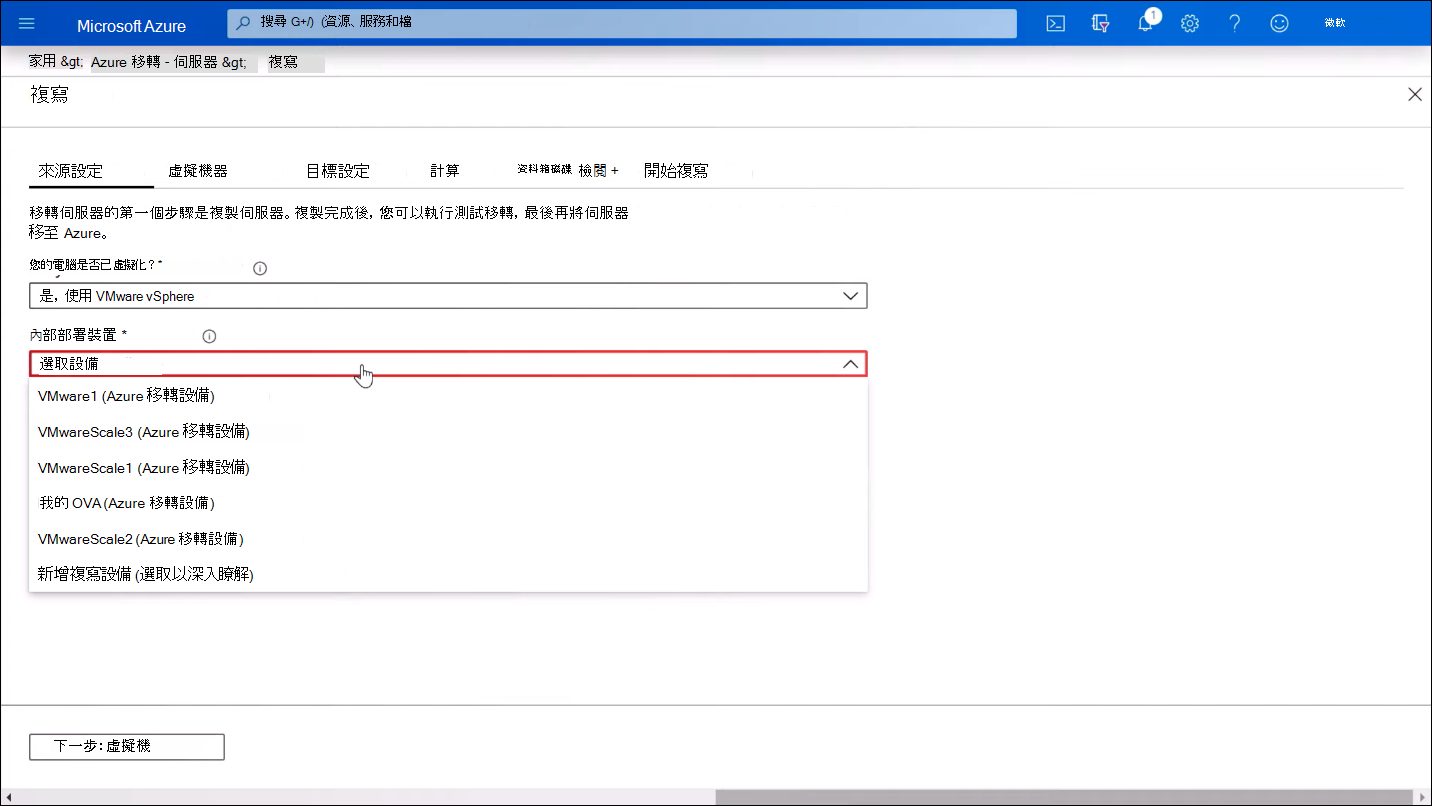
在 [虛擬機器],
a. 選擇 [是],從 Azure Migrate 評量套用移轉設定。 b. 選擇您的評定群組和評定。
c. 選取要移轉的伺服器。 您也可以選擇搜尋較大的評定。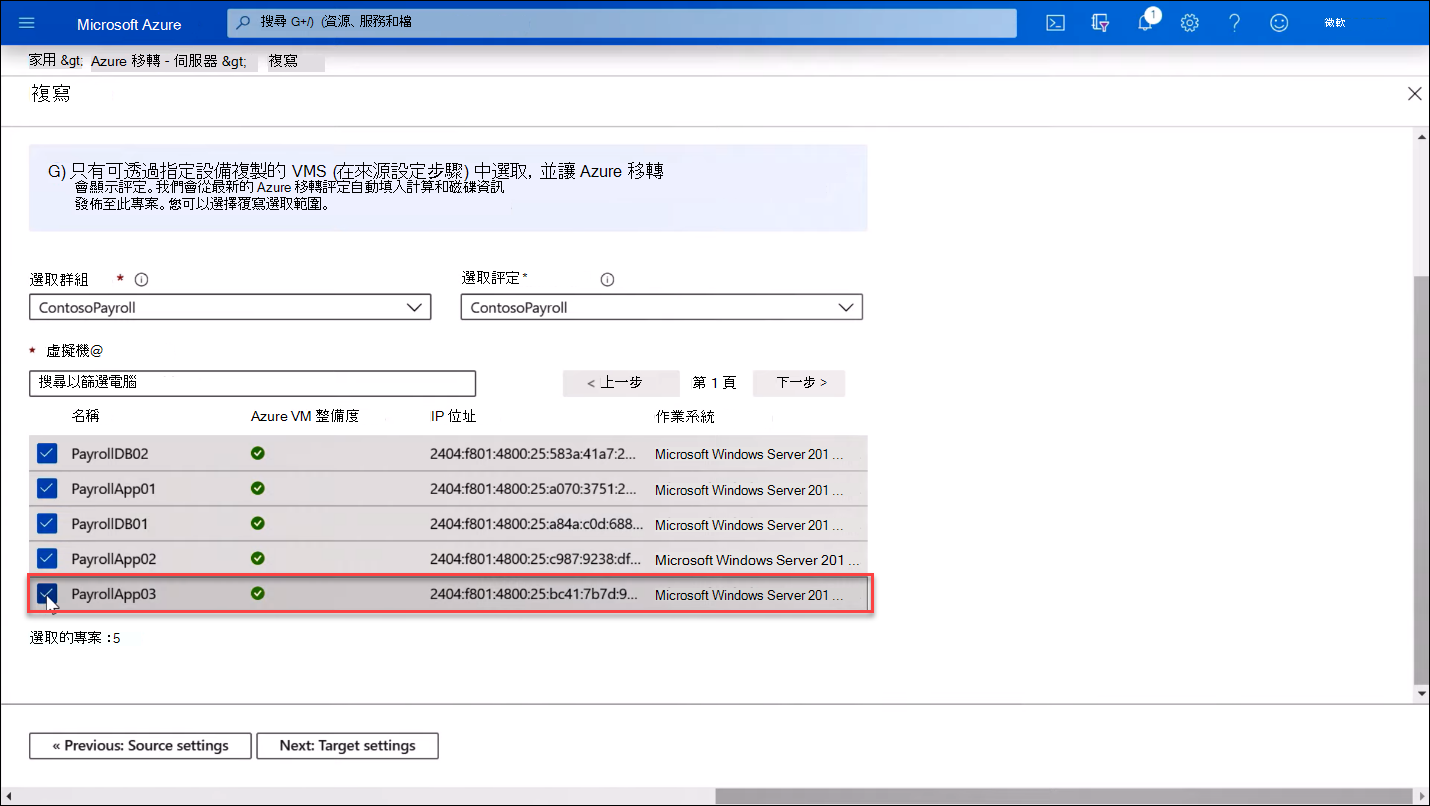
您最多可以同時複寫 100 個 VM。 若要複寫超過 100 個,建議您建立多個批次。
在 [目標設定] 中,選擇 VM 在移轉後所在的 訂用帳戶 、區域 和 資源群組 。
然後,選擇您的生產虛擬網路和子網路,以便 VM 在移轉完成後即可進行通訊。 請使用測試 VNET 進行移轉前測試。
如果您有合格的授權,請選擇 混合式 權益並確認。
系統會在 [計算]中使用所選評定中的評定建議自動填入目標 Azure VM。 您也可以從下拉式功能表變更 Azure VM 大小。
注意事項
對於 OS 磁碟,通常 SCSI 控制器 0 與識別碼 0 是標準,但您可以視需要選取不同的控制器和識別碼。
您也可以在這裡定義已在目標資源群組中設定的可用性設定組。 可用性設定組在 Azure 中的個別虛擬機器主機上執行兩個或以上的虛擬機器版本,以確保 99.95% 的執行時間。
您可以在 [磁片] 中選擇要從 VM 複寫的磁片。
在 [ 檢閱 + 開始復寫] 中,按兩下 [ 複寫 ] 以開始複寫。 根據虛擬機器數目和大小以及資料中心與 Azure 之間的連線速度,進行複寫的時間會有所不同。
![[目標設定] 畫面的螢幕快照。](../../m365/m365-azure-migrate-replicate-virtual-servers/media/target-settings.png)
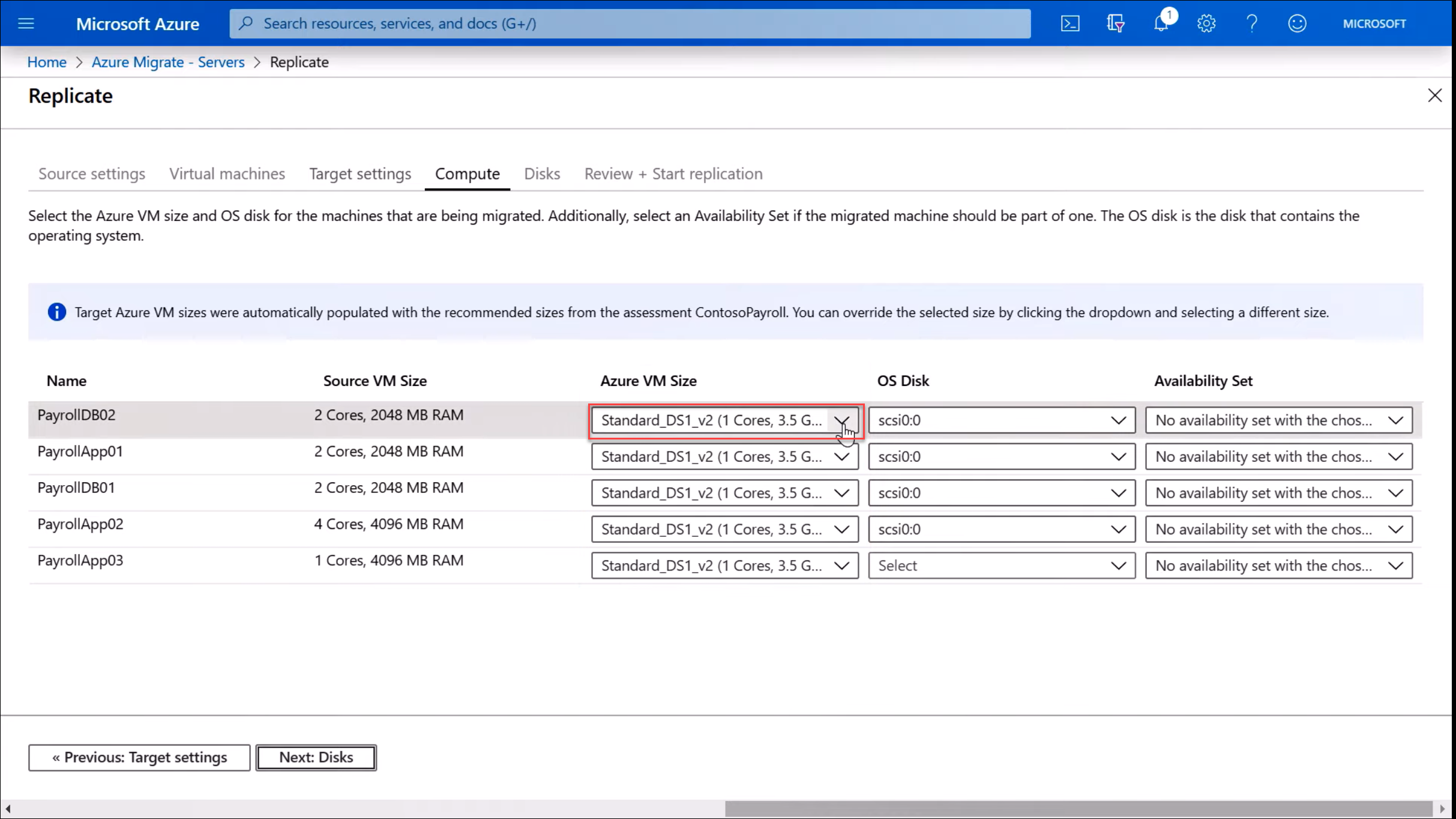
![[磁碟] 畫面的螢幕快照。](../../m365/m365-azure-migrate-replicate-virtual-servers/media/review-and-start-replication.png)